在计算机应用中,U盘是一种非常常见且方便的存储设备。但是,有时我们需要将U盘制作成可启动的U盘,以便在计算机无法正常启动时进行系统修复或安装。本文将详细介绍如何使用XP操作系统来制作一个可启动的U盘。
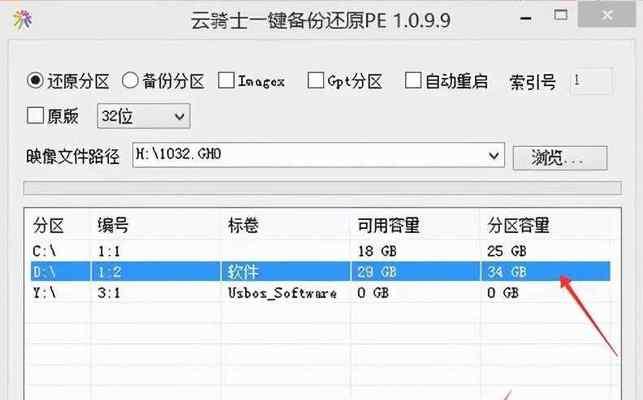
准备工作
我们需要一台装有XP操作系统的电脑,一根空白的U盘和一个可供下载的XP镜像文件。
下载并安装WinToFlash软件
打开浏览器,搜索并下载WinToFlash软件,然后按照提示进行安装。这个软件可以帮助我们将XP镜像文件写入U盘。
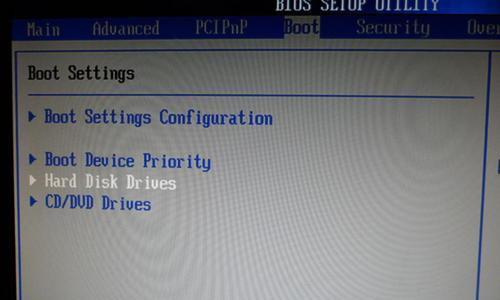
运行WinToFlash软件
双击桌面上的WinToFlash图标,打开软件。在软件界面上,我们可以看到几个选项,如“Windows源文件夹”,“USB驱动器”等。
选择XP镜像文件
点击“Windows源文件夹”选项,并选择我们下载好的XP镜像文件所在的文件夹。确保选中了正确的文件夹后,点击“下一步”。
选择U盘
在“USB驱动器”选项中,点击下拉菜单,并选择我们要制作成可启动U盘的U盘。确保选中了正确的U盘后,点击“下一步”。

开始制作
在下一个界面上,我们可以看到一些高级选项,如“模式”,“文件系统”等。我们可以根据需要进行调整,然后点击“运行”。软件将开始将XP镜像文件写入U盘。
等待制作完成
制作过程可能需要一些时间,取决于XP镜像文件的大小和计算机的性能。请耐心等待,确保制作过程顺利完成。
验证可启动性
一旦制作完成,我们可以将U盘插入一台计算机,并将计算机的启动顺序设置为从U盘启动。重启计算机后,如果看到XP安装界面或修复选项,说明我们成功制作了一个可启动的U盘。
常见问题排查
如果在制作或使用过程中遇到问题,我们可以参考软件的帮助文档或在线教程,或者搜索相关的解决方案来进行排查。
制作其他操作系统的可启动U盘
除了XP,我们还可以使用类似的方法来制作其他操作系统的可启动U盘,只需要选择相应的镜像文件和工具即可。
注意事项
在制作可启动U盘时,务必确保XP镜像文件的完整性和来源的可靠性,以避免潜在的安全风险。
备份重要数据
制作可启动U盘之前,建议将U盘上的重要数据进行备份,以防止数据丢失或覆盖。
合理使用可启动U盘
制作好可启动U盘后,我们需要合理使用它,避免随意更改或删除其中的文件,以确保其可靠性和稳定性。
其他制作方法
除了使用WinToFlash软件,我们还可以尝试其他制作可启动U盘的方法,如使用命令行工具或其他第三方软件。
通过本文的教程,我们了解了如何使用XP操作系统来制作一个可启动的U盘。希望这个教程对需要制作可启动U盘的读者有所帮助。记住,在进行操作时要小心谨慎,并确保从可靠的来源获取XP镜像文件。




